Poter inserire correttamente le coordinate bancarie all’interno dei propri documenti emessi è un aspetto fondamentale al fine di facilitare il processo di pagamento tra fornitori e clienti. Diventa di particolare rilevanza soprattutto nel contesto attuale dove la digitalizzazione di incassi e pagamenti sta diventando sempre più predominante. Nella newsletter di oggi vediamo come poter inserire tale dato all’interno di FattureGB, indipendentemente che si utilizzi la versione in locale con archivi in SQL della procedura o che venga utilizzata la versione in Ambiente Web.
Aggiunta delle Coordinate Bancarie in Anagrafica
Per poter inserire il dato inerente le Coordinate Bancarie, dall’interno del modulo Fatture, è necessario accedere in:
- Contatti, o se si utilizza la versione in Locale Anagrafica clienti/fornitori, e selezionare la scheda “Rapporti Commerciali” di un’anagrafica qualsiasi;
- Selezionare il dettaglio in corrispondenza di Mod. Pagamento.
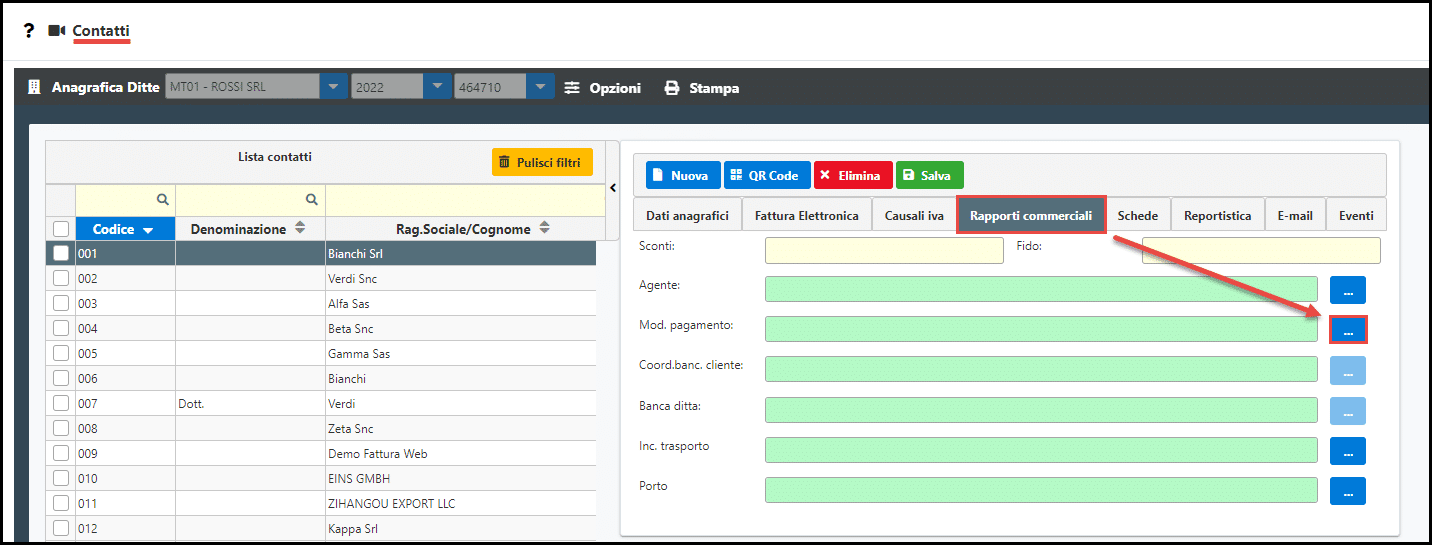 A questo punto dalla maschera che verrà aperta dovrà essere selezionata la modalità di pagamento desiderata, oppure in alternativa è possibile crearne di nuove. Tra i vari dati da compilare/visualizzati è bene notare che la sezione “Tipologia” va a definire il tipo di coordinate bancarie da inserire, ovvero:
A questo punto dalla maschera che verrà aperta dovrà essere selezionata la modalità di pagamento desiderata, oppure in alternativa è possibile crearne di nuove. Tra i vari dati da compilare/visualizzati è bene notare che la sezione “Tipologia” va a definire il tipo di coordinate bancarie da inserire, ovvero:
- Senza dati banca: indica che la modalità di pagamento non prevede l’inserimento di coordinate bancarie;
- Banca cliente: per la modalità selezionata devono essere inserite le coordinate bancarie del cliente (come ad esempio nei pagamenti di tipo Ri.Ba o SDD);
- Banca ditta: per la modalità selezionata devono essere inserite le coordinate bancarie della ditta (es. Bonifico Bancario);
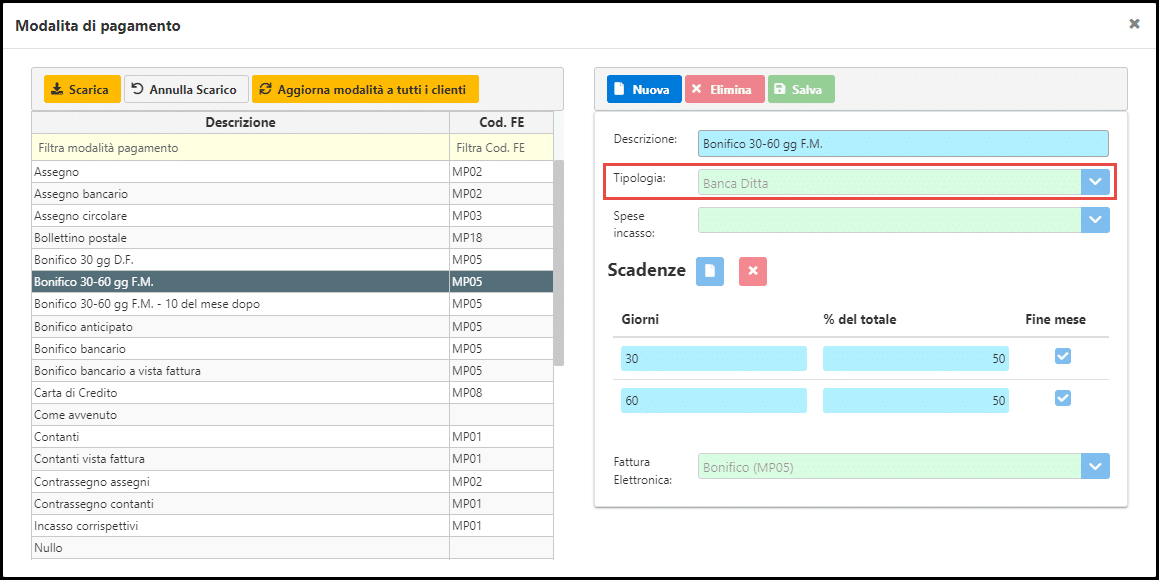 Per il nostro esempio utilizziamo una modalità che abbia come tipologia “Banca Ditta”. Selezionata la modalità di pagamento desiderata e confermato il tutto, sarà possibile cliccare sul relativo dettaglio.
Per il nostro esempio utilizziamo una modalità che abbia come tipologia “Banca Ditta”. Selezionata la modalità di pagamento desiderata e confermato il tutto, sarà possibile cliccare sul relativo dettaglio. 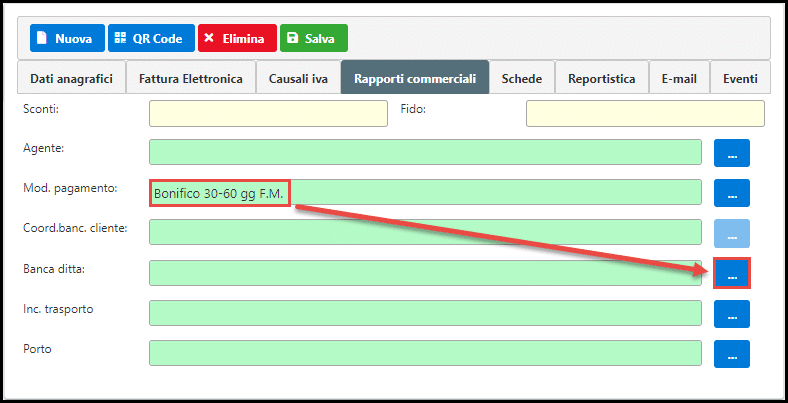 Da qui verrà aperta la maschera da dove inserire tutti i dati relativi alle coordinate bancarie della Ditta, oltre a tutte le informazioni necessarie per l’eventuale emissione di SDD. Nel caso si utilizzi l’ambiente web, questa maschera è altresì accessibile cliccando in alto a sinistra su Anagrafica Ditte, selezionare la scheda Dati fatturazione/revisione e cliccando in fondo in corrispondenza del pulsante
Da qui verrà aperta la maschera da dove inserire tutti i dati relativi alle coordinate bancarie della Ditta, oltre a tutte le informazioni necessarie per l’eventuale emissione di SDD. Nel caso si utilizzi l’ambiente web, questa maschera è altresì accessibile cliccando in alto a sinistra su Anagrafica Ditte, selezionare la scheda Dati fatturazione/revisione e cliccando in fondo in corrispondenza del pulsante ![]() .
. 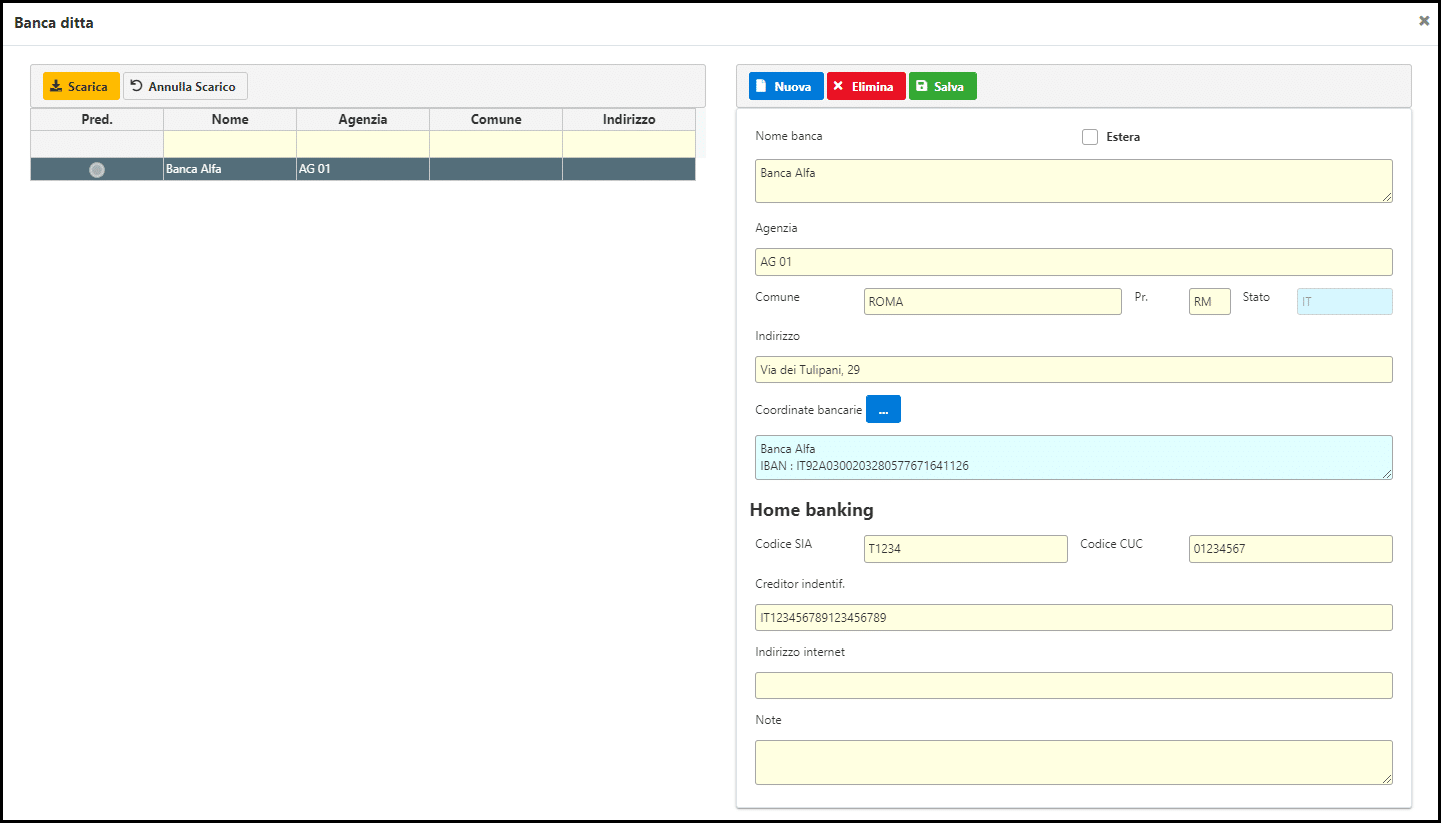 Compilata la maschera inerente la Banca Ditta, se torniamo in Mod. Pagamento e selezioniamo
Compilata la maschera inerente la Banca Ditta, se torniamo in Mod. Pagamento e selezioniamo ![]() la modalità di pagamento e relativi dati inerenti alla banca ditta impostata di default saranno aggiornati a tutti i clienti presenti in anagrafica.
la modalità di pagamento e relativi dati inerenti alla banca ditta impostata di default saranno aggiornati a tutti i clienti presenti in anagrafica.
Inserimento delle Coordinate nel Documento
A questo punto dopo aver seguito i passaggi sopra indicati, nel momento in cui andremo ad emettere un documento di vendita, in automatico nella sezione “Pagamento” saranno riportati i dati delle coordinate bancarie, che sarà possibile comunque eventualmente variare manualmente. 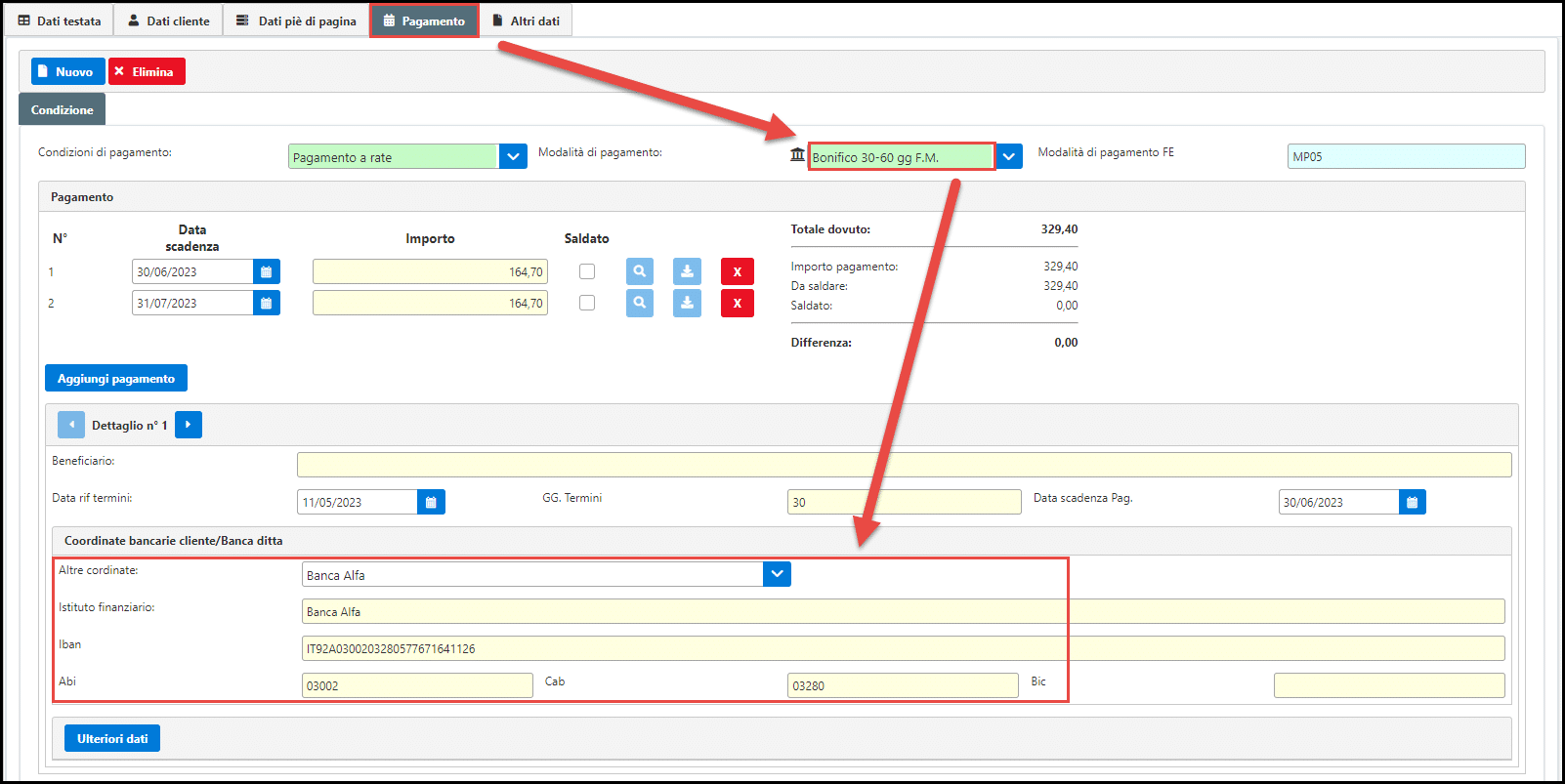 Tali dati saranno ovviamente riportati sia nella stampa di cortesia della fattura (se il modello selezionato prevede il riporto della modalità di pagamento), e, qualora poi si proceda alla creazione della FE, nel tracciato XML della fattura elettronica.
Tali dati saranno ovviamente riportati sia nella stampa di cortesia della fattura (se il modello selezionato prevede il riporto della modalità di pagamento), e, qualora poi si proceda alla creazione della FE, nel tracciato XML della fattura elettronica.
Applicazioni Software collegate all’articolo:
TAG coordinate bancariefatturazionefatturazione elettronica



